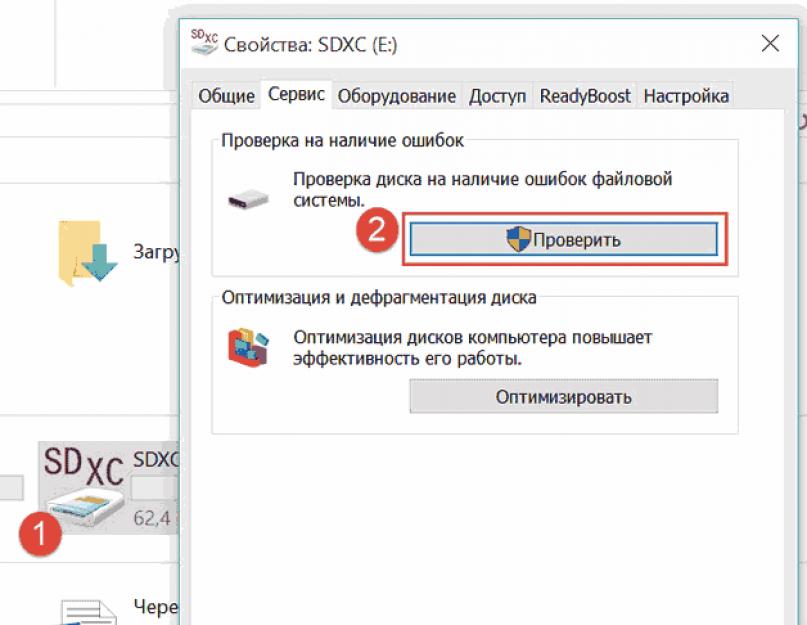Lütfen bana hafıza kartını nasıl geri yükleyeceğimi söyle. Bir noktada yanıt vermeyi bıraktı ve harika fotoğraflar.
Saygılarımla, Mihail Borisov.
Flash bellek, sürücüleri aynı anda kompakt ve geniş hale getirmeyi mümkün kıldı. Sadece birkaç yıl içinde üreticiler 32 × 24 mm boyutundaki SD formatından 11 × 15 mm minyatür Micro-SD'ye geçtiler. Artık bu tür sürücüler bir dizüstü bilgisayarda, tablette ve akıllı telefonda görülebilir. Bu nedenle, bunlarla ilgili sorunlar bugün neredeyse tüm mobil cihaz sahiplerini birleştiriyor. SD kartta neden veri kaybı olabilir ve bu durumda ne yapılmalı?
SD kart veri kaybının nedenleri
SD kart çok ince ve kaprisli bir elektronik cihazdır. Bu nedenle, herhangi bir şey onu devre dışı bırakabilir:
- Cihaz, kamera veya telefon üzerine bir şey kaydederken kartı yuvadan çıkarmak;
- Eller flash sürücünün kontaklarına dokunduğu anda kullanıcının ellerinden statik elektrik boşalması;
- Cihazı düşürmek;
- Pil tamamen boşaldığında ani kapanma.
Karta uygulamalar yüklenmişse sorun daha sık ortaya çıkabilir.. Bu durumda, bir elektrik kesintisi veya arızası sırasında sürücüye yazılıyor olma olasılığı daha yüksektir. Bu nedenle, akıllı telefon üreticileri, önemli olan her şeyi telefonun dahili belleğine yüklemenizi ve SD kartta yalnızca fotoğraf ve müzik depolamanızı önerir.
SD hafıza kartını ve üzerindeki verileri kurtarma yöntemleri
En basit durumlarda, işletim sistemi tarafından düzenli tarama yardımcı olur: Android veya Windows telefon. Taramadan sonra dosya sistemi hataları otomatik olarak düzeltilir. En fazla, yalnızca son fotoğraf veya şarkı kaybolur. Windows Phone 8.1 ve üzeri, kendi SD kart tarama yardımcı programına sahiptir. Sistem, çıkarılabilir sürücüdeki hatalardan şüphelenirse, telefon başladığında hemen başlar.
Android'de üçüncü taraf bir program yüklemeniz önerilebilir. Bunlardan biri . Kullanıcı incelemelerine göre, çok yardımcı oluyor.
Windows kullanarak kurtarma
Kartı mobil cihazınızdan çıkarabilir ve masaüstü işletim sistemini kullanarak tarayabilirsiniz. 
SD kartı okuyucuya takın ve normal bir flash sürücü taraması yapın. Bunu yapmak için kısayola sağ tıklayın ve özellikleri seçin. 
Şimdi SD kartı kontrol et ve onar düğmesine tıklayabilirsiniz. Hatalar bulunup düzeltilecektir.
SD kartı biçimlendir
SD kartı da biçimlendirebilirsiniz biçimlendirebilirsiniz. Bu aynı zamanda sağ fare düğmesindeki içerik menüsü aracılığıyla da yapılır. 
Masaüstü işletim sisteminin sunduğu formatın her zaman kullandığınız mobil cihazla eşleşmediğini unutmayın. Sorun giderme işleminden sonra, kullanılması gereken tablet veya akıllı telefonun kendisini kullanarak SD kartı biçimlendirmek daha iyidir.
SD Biçimlendirici
SD Formatter programını kullanmak iyi bir çözüm olacaktır. Bu tür sürücüleri biçimlendirmek için özel olarak tasarlanmıştır. 
Bu yöntem, bazı araba navigatör modellerinin performansını geri kazanmaya yardımcı olur.. 1 GB'den büyük büyük bir harita dosyasını bir flash sürücüye yazarken hatalar oluştu. SD Formatlayıcı'yı biçimlendirdikten ve tüm dosyaları yeniden yazdıktan sonra, gezgin düzgün çalışmaya başladı.
Bazı durumlarda, EasyRecovery gibi özel yardımcı programlar bir SD karttan veri kurtarmaya yardımcı olabilir.
Dikkat! ChipGenius flash sürücüyü veya SD kartı görmediyse ve mevcut herhangi bir cihazda okunmadıysa, sürücüyü yeniden canlandırmak için yapılan tüm girişimler işe yaramaz olabilir.
SD kart yazmaya karşı korumalıysa ne yapmalı?
Bu tür sürücülerdeki diğer bir tipik hata, salt okunur duruma geçiştir. Bu bir SD kartla olursa, yan taraftaki anahtarın konumunu kontrol edin. Belki yanlışlıkla kendiniz salt okunur moda geçtiniz. 
Micro-SD'nin böyle bir anahtarı yoktur. Bu nedenle, bir denetleyici hatasıyla uğraşıyoruz. Kart markalıysa, üreticiden özel bir yardımcı program arayabilirsiniz. Servis merkezlerinde kullanılmak üzere üretilirler. Aslında, bu programlar denetleyiciyi fabrikada aldığı orijinal durumuna sıfırlar. Bazen bu şekilde sürücünün kendisini hayata döndürebilirsiniz.
SD karta bir şey olursa, önce tüm dosyaları bilgisayarınızın sabit sürücüsüne veya başka bir ortama kopyalayın! Bu, sürücü ile herhangi bir işlem yapılmadan önce yapılmalıdır. Onunla özel yardımcı programlarla çalışma sürecinde, yalnızca flash sürücüyü değil, aynı zamanda üzerindeki değerli verileri de sonsuza kadar kaybetme riskiyle karşı karşıya kalırsınız.
SD kartınız çökmeye devam ederse ne yapmalısınız?
Yalnızca iki olası neden vardır: sürücünün kendisi veya onu kullandığınız aygıt. Akıllı telefonunuzdaki veya tabletinizdeki kartı yenisiyle değiştirmeyi deneyin ve işlemi izleyin. Arızalar durduysa, bu kaprisli sürücüyü artık kullanmamak en iyisidir. En önemli anda, sizi yarı yolda bırakacak ve önemli dosyalarınız olmadan bırakacaktır.
Akıllı telefon yeni medyayla da kararsızsa, denetleyicisinde veya belleniminde bir sorun olabilir. Cihaz için bir ürün yazılımı güncellemesi bulmaya çalışın ve cihazın diğer kullanıcılarının deneyimlerinden öğrenin. Biliniyor ki eski akıllı telefonlar, yüksek kayıt yoğunluğuna sahip yeni formatlardaki kartlarla tahmin edilemez şekilde çalışır. Belki daha basit bir 16 veya 32 GB kartla işler daha iyi olacaktır.
Yanlış çalıştırma veya harici bir nedenden dolayı hafıza kartı zarar görebilir. Bu durumda üzerindeki alan miktarı sıfır olarak belirtilir veya diskin yazmaya karşı korumalı olduğuna dair bir uyarı görüntülenir. En kötü durumda, harita bilgisayar tarafından hiç algılanmaz. Özel programlar kullanarak bir hafıza kartını geri yükleyebilirsiniz.
Hafıza kartı arızalarının nedenleri
Herhangi bir kart, içinde bir denetleyici yongası bulunan bir flash sürücüdür. Bu kontrolör sayesinde veriler kart çipinden bilgisayara ve ters sırada aktarılır. Cihaz, güç dalgalanmaları sırasında ve ayrıca başka nedenlerle yanlış bir şekilde çıkarılırsa, denetleyiciyi kontrol eden program başarısız olabilir. Bu nedenle, kartı telefonunuzda, tabletinizde veya başka bir cihazda nasıl geri yükleyeceğinizi hayal etmeniz gerekir. Silicon Power, SanDisk ve Transcend kartlarının nasıl kurtarılacağını görelim.
Hafıza kartının türü bilinmiyorsa
Türü sizin için bilinmiyorsa bir hafıza kartı nasıl kurtarılır? Kullanıcı prosedürü şöyle görünecektir:
Transcend kart kurtarma
Bir Transcend sürücüsünü geri yüklemenin en iyi yolu, özel Transcend RecoveRx yazılımını kullanmaktır. Kart zarar görse bile, bu ücretsiz program karttaki tüm verileri maksimuma çıkaracaktır. İş birkaç aşamada gerçekleşir:

SanDisk Kart Kurtarma
SanDisk gibi 32Gb'ye kadar kapasiteye sahip bir telefon veya başka bir cihazın kartı, basit ve ücretsiz bir D-Soft Flash Doctor programı ile geri yüklenebilir:

Silikon Gücünü Geri Yükleme
Silicon Power kullanarak canlandırmanız önerilir. Bu öneri, Silicon Power'ın Recuva ile olan yakın ilişkisine dayanmaktadır. Program, Silicon Power bellek kartı hasar görmüş veya biçimlendirilmiş olsa bile ortamdan veri kurtarma işlemi gerçekleştirmenize olanak tanır. Recuva programı yardımıyla, medya mekanik olarak hasar görmedikçe, kaybolan tüm bilgiler iade edilecektir.
Recuva programında nasıl rahatça çalışabileceğinizi düşünün:

Uyarı! Recuva ile çalışırken verilerinizi kaybolduğu ortama kaydetmeyin. Aksi takdirde bir daha bulamama ihtimaliniz yüksek. Ve Recuva'nın bununla hiçbir ilgisi olmayacak. Silicon Power ortamının kendisi bunları görüntülemeyebilir.
Hasarlı bir hafıza kartı nasıl düzeltilir | giriiş
Android'in iOS'a göre en önemli avantajlarından biri, Google'ın mobil işletim sistemini çalıştıran akıllı telefonların genellikle yerleşik depolama alanını genişletmenize olanak tanıyan bir microSD kart yuvasıyla gelmesidir. Ancak, bazı kullanıcılar bunun iki ucu keskin bir kılıç olduğu gerçeğiyle zaten karşılaştı ve bir şeyler ters gidebilir.
Faaizkhan1 rumuzlu kullanıcının forumumuzda yazdığı gibi, HTC M8 akıllı telefonunda kullanıldığında hafıza kartı hasar gördü. Bir PC'ye bağlandığında, tüm klasörler haritada görünür, tüm fotoğraflar DCIM klasöründe listelenir, ancak açılamazlar. Wondershare ve diğer yardımcı programları kullanarak verileri kurtarmak için girişimlerde bulunuldu, ancak "kurtarılan" görüntüler de açılmayacaktı. Tamamen biçimlendirmeden kartın performansını geri getirmenin bir yolu var mı?
Aynı kartı birkaç yıl boyunca farklı cihazlarda kullanırsanız, benzer sorunlar oldukça sık ortaya çıkar. Ve farklı şekillerde ortaya çıkabilirler. Bir akıllı telefonda, kartta depolanan dosyaların tümü veya bir kısmı okunamayabilir. Bazı durumlarda, veriler kurtarılabilirken, diğerlerinde kartı biçimlendirmekten başka seçenek yoktur: tekrar işlevsel olacaktır, ancak tüm içeriğinin silinmesi gerekecektir.
Bu tür sorunlar tanıdık geliyorsa, size bunları çözebilecek birkaç yol sunmak istiyoruz. Minimum riskle basit seçeneklerle başlayalım ve aşırı araçlarla bitirelim.
Hasarlı bir hafıza kartı nasıl düzeltilir | Bir haritayı yeniden adlandırma
Bir kart akıllı telefonunuzda düzgün çalışıyor ancak bilgisayarda tanınmıyorsa, olası çözümlerden biri basit görünüyor: bu kartı yeniden adlandırmanız yeterlidir. Windows bazen çıkarılabilir sürücülere yanlış harfler atar, bu da erişimlerini imkansız hale getirir. İşte nasıl yapıldığı:
2. Alt çubuktaki microSD karta sağ tıklayın ve Sürücü Harfi ve Yolu Değiştir'i seçin.
 |
3. "Değiştir" düğmesine tıklayın ve açılır menüden önerilen seçeneklerden birini seçin.
Hasarlı bir hafıza kartı nasıl düzeltilir | Windows ve Mac OS'de harita düzeltmesi
Kartla ilgili sorunlar daha ciddiyse, bunları Windows dizininde yeniden adlandırmak onları çözmeyecektir. Bu sorunların özellikle kartla mı yoksa bağlı olduğu cihazla mı ilgili olduğunu anlamak için önce diğer cihazlarla (bilgisayarlar, tabletler, telefonlar, kameralar, oyun konsolları vb.) test etmenizi öneririz.
 |
Bir sonraki adım, microSD karttaki hataları denemek ve düzeltmek olabilir ve bunu yapmanın iki farklı yolu vardır. Birincisi, Windows Gezgini'ni tekrar getirmek, sürücüye sağ tıklayın ve Özellikler'i seçin. Görünen pencerede, haritayı hatalara karşı kontrol etme seçeneğini bulacağınız bir "Araçlar" sekmesi vardır. Herhangi bir hata bulunursa, Windows bunları düzeltmeyi denemeyi teklif edecektir.
İkinci yöntem, komut satırını kullanmayı içerir: chkdsk ve kontrol etmek istediğiniz sürücünün harfini yazmanız gerekir. Burada Windows iki seçenek sunar: sorunları düzeltin (düzeltin) veya diski düzeltin (onarım).
 |
Kulağa neredeyse aynı gelse de, iki seçenek biraz farklıdır. Sorun giderme, sürücüde herhangi bir dosya okuma hatası olup olmadığını taramak ve bunları anında düzeltmeye çalışmak anlamına gelir. Düzeltme, aynı nihai sonucu verir, ancak haritanın her bir sektörünün hatalar ve çökmeler için daha derinlemesine taranmasının bir sonucu olarak ortaya çıkar. Bu daha fazla zaman alır ve bu tür bir müdahale gereksiz olabilir, bu nedenle önce ilk yöntemi denemenizi öneririz.
Sorunları gidermek için, chkdsk x:'den sonra /f yazın; burada x:, microSD kartınıza atanan Windows harfidir. Onarım işlemini başlatmak için /f yerine /r yazın.
Haritayı Mac OS'de düzeltmek için yerleşik "Disk Yardımcı Programı" nı kullanmanız gerekir - "Uygulamalar" klasöründeki "Yardımcı Programlar" menüsünde bulunabilir. MicroSD kartı seçin - adı "İsimsiz" veya "İsimsiz" olabilir - ve "İlk Yardım" düğmesine basın. İşlemi başlatmak için Diski Onar düğmesini tıklayın.
Hasarlı bir hafıza kartı nasıl düzeltilir | Üreticinin veya üçüncü taraf yazılımı kullanarak bir kartı düzeltme
Bu kadar ileri gittiyseniz, daha basit yöntemlerden hiçbiri işe yaramadı ve özel programlara başvurmanız gerekecek. Sürücüleri onarmak ve kayıp dosyaları kurtarmak için tasarlanmış Recuva veya RescuePro gibi birçok üçüncü taraf programı vardır. Bazıları tamamen ücretsizdir, bazıları yalnızca ücretsiz teşhis sunar ve bazıları tamamen ücretlidir.
Neyse ki, birçok hafıza kartı üreticisinin bu tür kendi programları vardır, bu yüzden eğer varsa, önce onları kullanmayı denemek en iyisidir. Örneğin, PNY, kaybolan veya silinen dosyaları kurtarmak için ücretsiz bir yardımcı programa sahiptir.
Hasarlı bir hafıza kartı nasıl düzeltilir | Son çare olarak biçimlendirme
 |
Yöntemlerden hiçbiri işe yaramadıysa, hafıza kartını biçimlendirmekten başka seçeneğiniz yoktur. Böylece, onu çalışabilir hale getireceksiniz, ancak bu aşırı bir önlem - üzerinde depolanan tüm verileri kaybedeceksiniz ve biçimlendirmeden sonra geri yüklemek imkansız değilse çok daha zor.
Bu risklerin farkındaysanız, microSD kartı biçimlendirmek çok kolaydır. Windows'ta, harita simgesine sağ tıklayın ve Format'ı seçin. Bir dosya sistemi seçmeniz istenecek, ancak Android uyumluluğu için yalnızca exFAT'ı seçmeniz gerekiyor.
Mac OS'de biçimlendirme işlemi, bir kartı sabitlemekle hemen hemen aynı görünür. Disk Yardımcı Programını açın, Sil düğmesini tıklayın, Biçim açılır menüsünden exFAT dosya sistemini seçin ve Sil düğmesini tıklayın. Biçimlendirme biraz zaman alabilir, bu yüzden lütfen sabırlı olun.
Umarız bundan sonra çalışan bir microSD kart alırsınız. Önerilen yöntemlerden hiçbiri işe yaramadıysa, arızaların nedeni kartın fiziksel olarak zarar görmesi olabilir ve o zaman yeni bir tane satın almanız gerekecektir. Tabii ki, veri kaybına katlanmak zor, ama neyse ki, son yıllarda flash kartlar son derece ucuz hale geldi.
Bir MicroSD hafıza kartını kurtarma sorunu, genellikle bir akıllı telefon, video kamera veya kamerada görüntülenmesiyle ilgili çeşitli sorunlarla ortaya çıkar. Ayrıca önemli bir faktör de bu ortamdan veri kopyalama ve sonra onu hayata döndürme ihtiyacıdır.
Böylece kullanıldığı cihaz yardımı ile amacına ulaşmanın mümkün olmayacağı bize netlik kazanmaktadır. Burada bir kart okuyucu veya en azından bir USB adaptörü kullanmanız gerekecek. Varsa, harici bir kart okuyucu kullanmak daha iyidir, çünkü yerleşik olan hasarlı bir MicroSD kartı iyi tanımayabilir.
Eylemleri gerçekleştirmeden önce, hedefi açıkça belirlemeniz gerekir, haritanın kendisine veya ondan gelen verilere ihtiyacınız vardır. Her iki seçenek de varsa, karttan bilgi kaydederek başlamalısınız. Bir USB flash sürücüden bozuk veya silinmiş dosyaları kopyalamak için MicroSD CardRecover hafıza kartlarını kurtarmak için bir programa ihtiyacınız olacaktır. RS File Recovery veya Auslogics Recovery gibi diğerlerini de kullanabilirsiniz.
CardRecovery kullanarak MicroSD nasıl kurtarılır?
Yöntem, bilgiler silinmiş olsa bile, hasarlı ortamdaki dosyaları kurtarmanıza olanak tanır. Silinen dosyaları kurtarmak için önemli bir koşul, prosedürün bitiminden önce kullanımının derhal sona ermesidir.
CardRecovery, multimedya dosyalarını bile kurtarabilir: video formatları, ses ve görüntüler, ayrıca belgeler ve diğer önemli veri türleri.
Programın avantajı da çok platformlu olması, Windows'un tüm sürümlerinde çalışıyor. Yalnızca 829Kb'lik ağırlığı, en zayıf ağ bağlantısıyla bile indirmenize olanak tanır, bu da büyük bir avantajdır.
CardRecovery yardımcı programı aracılığıyla MicroSD belleği kurtarmak için şunları yapmalısınız:
- Programı https://www.cardrecovery.com/download.asp sitesinden indirin;
- Kurulum ve başlatmadan sonra, "İleri" ye tıklamanız gereken basit bir yardımcı program karşılama penceresi göreceksiniz;

- Adım 1 - medyaya giden yolu, ilgilenilen dosya formatlarını ve bunları kopyalamak için dizini belirtmekten oluşur;

- Adım 2 - ortamdan kurtarılacak bilgi miktarı için bir değer belirtmenizi gerektirir. Aramadan sonra, bulunan dosya sayısı hakkında bilgilendirileceksiniz;

- Adım 3 - bulunan dosyalardan kurtarmaya tabi olanları seçmeyi içerir. Görüntüler için, her bir öğeyi veya hepsini aynı anda seçerek kullanılan bir önizleme vardır. Ardından "İleri" ye tıklayın;

- Kurtarma işleminin sonunda, kurtarılan bilgilerin bulunduğu klasöre gitmek için bağlantı görevi gören bir düğme olacaktır.
Bu konuda, bir MicroSD hafıza kartının nasıl geri yükleneceğini veya daha doğrusu ondan bilgi aldık. Şimdi, belki de kartın çalışmaya başladığı işlemler sırasında çalışıp çalışmadığını kontrol edebilirsiniz, aksi takdirde kurtarma işlemini kendiniz gerçekleştirmeniz gerekir.
microSD kartı biçimlendirme
Şimdi standart Windows işlevlerini kullanarak hafıza kartını geri yüklemenin mümkün olup olmadığını kontrol etmelisiniz. Biçimlendirme programlarını indirmenin bir anlamı yoktur, çünkü aynı işlevi yerine getirirler, yalnızca her biriyle ayrı ayrı ilgilenmek gerekir.
Yöntem, Windows'ta görüntülenen ve birlikte çalışabileceği bellek kartları için çalışır. Biçimlendirdikten sonra, cihazlarda doğru çalışması geri yüklenmelidir. Şunlara ihtiyacınız var:
1. Bir kart okuyucu veya USB adaptörü kullanarak flash sürücüyü bilgisayara bağlayın;
2. "Bilgisayarım" bölümüne gidin ve haritanın görüntülenip görüntülenmediğini kontrol edin;
3. Sağ tıklayın ve Format'ı seçin. Windows'ta biçimlendirme yapmanın birkaç yolu vardır: hızlı ve tam. Bunları tek tek denemelisiniz veya hemen tam olarak çalıştırmalısınız, dosyalar silinecektir, ihtiyacınız varsa önceki yöntemi kullanın. Farklı dosya sistemleri FAT32, NTFS veya exFAT ile birkaç kez biçimlendirmeniz gerekebilir, bazıları ikincisini önerir, ancak daha modern akıllı telefonlar tarafından desteklenir;

4. Çoğu durumda bu yeterlidir, ancak değilse, başka bir hata kontrol prosedürü uygulamalısınız. Bunun için:
- cihazda RMB ve "Özellikler" i seçin;
- "Servis" sekmesine gidin;
- "Diski kontrol et" sütununda, "Bir kontrol çalıştır" düğmesini tıklayın.

Bu prosedürü tamamladıktan sonra, MicroSD kartın nasıl geri yükleneceği sorusu artık açılmamalıdır.
Standart yöntemler kurtarma için yeterli değilse, Transcend Autoformat veya SDFormatter programını kullanabilirsiniz. Gerçek şu ki, bazı kameralar veya video kameralar mükemmel bir dosya sistemine sahiptir. Bu yardımcı programlar, durumunuza en uygun olanı seçmenize izin verir, ancak az bilinenleri de seçmemelisiniz.
Böylece, medyadan bilgi almaktan MicroSD kartın kendisini rehabilite etmeye kadar farklı seviyelerde bir hafıza kartının nasıl geri yükleneceğini bulduk. Ne yazık ki, hiçbir şey size yardımcı olmuyorsa ve kartınız bir bilgisayarda, akıllı telefonda veya başka bir aygıtta görüntülenmiyorsa, geriye kalan tek şey servis merkezini kullanmaktır.
"MicroSD Kurtarma" konusuyla ilgili herhangi bir sorunuz varsa, bunları yorumlarda sorabilirsiniz.
if(function_exists("the_ratings")) ( the_ratings(); ) ?>
Android'i yeniden başlattıktan sonra, mobil cihazın ekranında “SD hafıza kartı hasarlı” gibi bir mesajın göründüğü durumlar vardır. Aynı pencerede, sistem hemen biçimlendirmeyi teklif eder. Bunu kabul ederek flash sürücüyü çalışma kapasitesine geri döndürebilirsiniz, ancak üzerinde depolanan tüm veriler silinecektir.
Benzer bir sorunla karşı karşıya kalırsanız, bir servis merkezine gitmek için acele etmeyin, çünkü harici belleği yeniden canlandırma adımlarının çoğu evde gerçekleştirilebilir. Android'de sd kart hasar görürse ne yapacağımızı ve mevcut durumu minimum kullanıcı verisi kaybıyla nasıl düzelteceğimizi anlayalım.
Mikro sd belleği geri yüklemek için adımların sırası
Mikro sd, USB flash veya diğer bellek türleri olsun, harici depolama ortamının yeniden canlandırılması için birçok etkili uygulama geliştirilmiştir. Onların yardımıyla, kartı yalnızca çalışma kapasitesine döndürmekle kalmaz, aynı zamanda üzerinde kayıtlı bilgileri de geri yükleyebilirsiniz.
Akıllı telefonunuzu veya tabletinizi açtığınızda ekranda “Harici kart hasarlı” mesajı çıkıyorsa, ilk adım aşağıdaki adımları gerçekleştirmektir:Ancak, sorun her zaman medyada değildir. Genellikle başarısızlığın nedeni Android sisteminin kendisidir. Bu nedenle, ortaya çıkan sorunu düzeltmeden önce, arızanın kaynağını ve hasar derecesini doğru bir şekilde belirlemek gerekir.
Bilgisayar sd kartı açmazsa ne yapmalı?
Daha karmaşık bir durumu ele alalım, bir Android cihazının harici belleğini bir kart okuyucu aracılığıyla bağlarken, bilgisayar onu algılar, ancak açmayı reddeder. Yukarıdaki örnekte, biçimlendirme vazgeçilmezdir. Bu nedenle, sd kartı geri yüklemenin ilk adımı tamamen temizlenmesi olacaktır. Bunun için ihtiyacınız olan: 
Bu prosedürü tamamladıktan sonra, flash sürücünün performansı geri yüklenmelidir, yani normal modda akıllı telefonunuzda tekrar kullanabilirsiniz. Hızlı biçimlendirme sorunu çözmediyse ilgili öğenin yanındaki kutunun işaretini kaldırın ve temizlemeye yeniden başlayın.
Bir hafıza kartının formatlanması, üzerinde saklanan tüm verileri siler. Bu her zaman kabul edilebilir değildir, çünkü bazı dosyalar cihazın sahibi için çok önemli olabilir ve tek bir kopyada (örneğin fotoğraflar) saklanabilir. Bu nedenle, bir sonraki adım, silinen bilgileri geri yüklemektir.
Hafıza kartından herhangi bir verinin silinmesi, tamamen silindiği anlamına gelmez. Kasada neredeyse her zaman dosyaların geri yüklenebileceği parmak izleri kalır. Başarılı bir resüsitasyon için önemli bir koşul, yeni bilgileri sorunlu flash sürücüye kopyalama sürecinin hariç tutulmasıdır. Bunun nedeni, mevcut "yayınların" üzerine yazabilmesi ve böylece kurtarma şansını minimuma indirebilmesidir.
Kayıp verilere yeniden erişmenizi sağlayan en etkili uygulamalardan biri ücretsiz CardRecovery yardımcı programıdır. Bu nedenle, formatlanmış bir mikro sd karttan dosyaları kurtarmak için kullanacağız. Bunun için ihtiyacınız olan: 
Birkaç saat veya daha uzun sürebilen bir tarama başlayacaktır. Her şey sd kartın kapasitesine ve döndürülmesi gereken bilgi miktarına bağlıdır. Arama sırasında bulunan dosyalar ilgili pencerede görüntülenecektir. Gerekirse, Dur düğmesine basarak taramayı durdurabilirsiniz. 
Arama bittikten sonra, sadece geri yüklenmesi gereken verileri işaretlemeniz ve İleri'ye tıklamanız yeterli olacaktır. Seçilen nesneler daha önce belirtilen klasöre kaydedilecektir. Gerekirse, Android'in dahili veya harici belleğine aktarılabilirler.
Bilgisayar kullanmadan mikro sd karttan veri kurtarma
Canlandırma için kullanılabilecek bir PC'niz yoksa, silinen dosyaları kurtarmak için Undelete programını kullanın. Doğrudan bir mobil cihaza kurulur ve hem yerleşik Android belleği hem de harici bir sd kartla çalışmanıza olanak tanır.